這兩天終於搞定了我的ESXi4,
紀錄一下中間遇到的問題和設定流程嚕~~
上VMWamre官網下載ESXi 4,記得要先申請帳號,用帳號登入







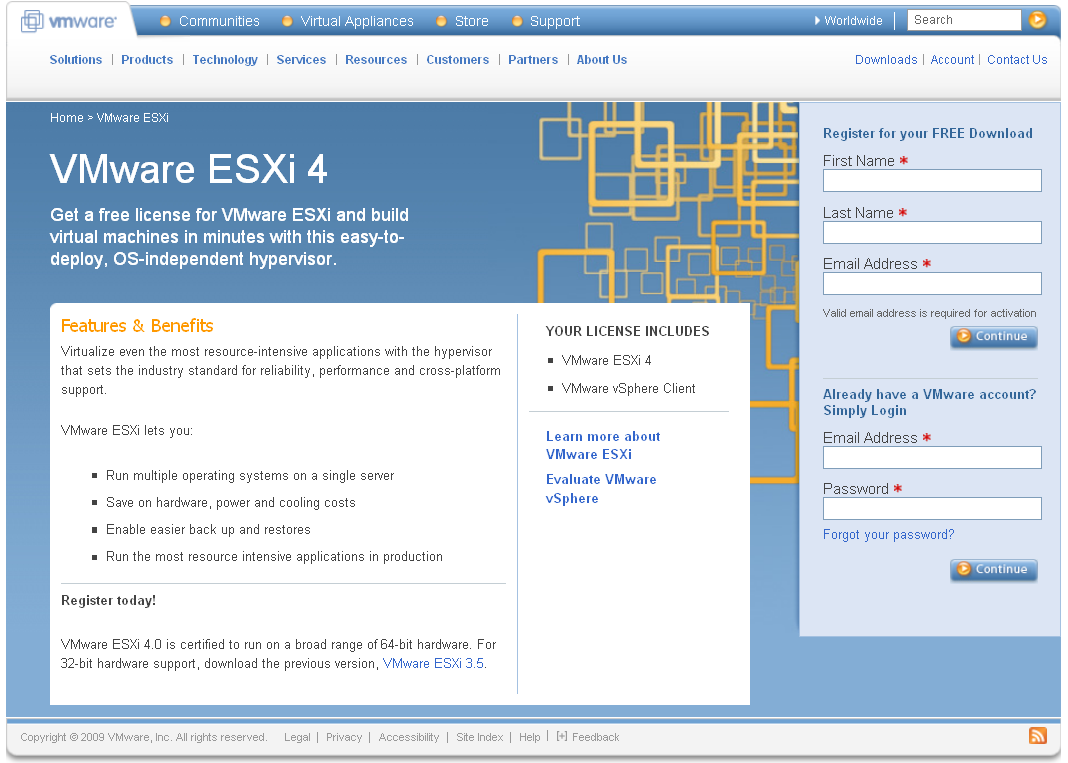

登入下載後,你會收到VMWare寄的兩封信,會寄到你剛剛申請帳號所使用的信箱
其中一封是讓你啟用ESXi 4,你依照Mail上的指示,會拿到ESXi 4的License
免費授權包含ESXi 4 和VMware vSphere Client
當要把試用60天的版本變成正式版時候,就需要輸入序號嚕~
安裝的過程很簡單,只需要將下載的iso檔案所燒錄的光碟放入
從光碟開機,一步步跟著精靈就可以很快的安裝完成
安裝完成後,取出光碟機重開機,就可以進入設定的畫面
基本上需要設定的有
1.網路(IP,DNS..等) 2.root的密碼
設定完成後,建議先測試一下,並重新啟動Network Manager..
接著再另一台電腦利用Brower輸入剛剛的ESXi 機器的IP
會看到如下頁面
並在該頁面中點選下載VMware vSphere Client圖形化管理工具
將該管理工具安裝在另一台電腦,方便管理該ESXi 機器
使用VMware vSphere Client登入管理該ESXi
輸入該ESXi的IP,第一次登入使用root帳號,
若在設定ESXi時,沒有設定root的密碼,此時登入密碼留空,
不然要使用當初設定的密碼才可登入
登入的畫面如下
當初我在設定ESXi機器的時候,我選擇將"Lockdown Mode"啟用
預設此模式是沒有啟用的
此模式主要是讓你可以使用root帳號遠端控制ESXi主機
但就因為我打開了此模式,造成我的Client一直無法登入ESXi主機
出現了以下的錯誤訊息
[vSphere client could not establish a server "x.x.x.x".
Details: You do not have permission to ligin to the server "x.x.x.x".]
我也是測試了很久後才知道是因為"Lockdown Mode"啟用所造成的
所以我把"Lockdown Mode"關閉後,Client就可正常登入ESXi主機嚕~~
前面說過如果沒有輸入啟用ESXi序號,則該ESXi機器只能測試使用60天
每次使用Client登入的時候就會出現剩下幾天可以試用
登入Client後,進入"Home->Inventory->Configuration"
在Software中的Licensed Features裡面選Edit
就可以將之前利用mail去取得的序號在此輸入
那該ESXi機器就不會有試用期限的限制嚕~~
下次有時間再分享測試的一些情形嚕~~~


 留言列表
留言列表

